Для мониторов и телевизоров предназначен цветовой режим
Обновлено: 18.05.2024
Главная задача телевизора предоставить информацию в правильном виде, при этом исключить искажение исходного изображения. Видеофайлы создаются, основываясь на стандартах киноиндустрии, сформированных с целью донесения до пользователя правильной картинки. Для отображения картинок на телевизорах существуют стандарты, которые описывают свойства видеосигналов, а также параметры изображения. До появления телевещания высокой чёткости (HD, FullHD) применялись стандарты PAL, NTSC, HDTV на сегодняшний день REC709 является наиболее актуальным стандартом.
Как настроить цветность изображения
Производители современных телевизоров пытаются представить свои модели в более выгодном свете. Придают больше яркости определённым оттенкам, для большей привлекательности, не соблюдая существующих стандартов.
Самым правильным методом настройки цветности изображения является аппаратная калибровка. Она заключается в следующем:
- на экран выполняется передача тестовых (эталонных) картинок;
- производятся замеры отображаемой картинки;
- происходит настройка параметров до показателей, приближённых к стандарту.

СПРАВКА! Аппаратная калибровка трудоёмка, требуется наличие специального оборудования, а также определённых знаний.
Необходимо также отрегулировать параметр цветности/цвет, который отвечает за насыщенность цветовой палитры, а также за общую яркость. Без специального оборудования этот параметр настроить практически невозможно, поэтому его, как правило, устанавливают на среднем значении. Также насыщенность цветов можно отрегулировать на качественной картинке с объектами природы с большим количеством оттенков зеленного. Именно к зелёному цвету зрение человека более чувствительно. Настройка цвета выполняется так, чтобы изображение стало максимально реалистичным. Оттенок лица на качественных фотографиях тоже может послужить помощником в настройке.
- Установить максимальное значение контрастности.
- Открыть окно с уровнем белого(100IRE).
- Отрегулировать контрастность до изображения приятного для глаз.

СПРАВКА! Настройку контрастности необходимо выполнять в темноте.
Не рекомендуется устанавливать максимальное значение контрастности, т. к. это приведёт к излишнему напряжению глаз.
Какие параметры выставить при настройке
Правильно установленные параметры телевизора помогут избежать ошибок при настройке картинки. Качественная картинка получается при соблюдении следующих условий:
- Формат (размер) изображения регулируется двумя треугольниками. Срезанные вершины треугольников свидетельствует об ошибке. Перед проведением работы следует отключить функцию масштабирования.
- Яркость. Регулируется ячейками темного цвета. При правильной настройке тон каждой последующей ячейки будет отличаться от предыдущей. Если это не так, работу по установке яркости следует продолжить.
- Контрастность. Регулируется шкалой серого цвета. Четкие границы между ячейками разных тонов серого цвета свидетельствуют о правильной работе.
- Цвет или насыщенность. Для установки предлагается картинка с изображением женщин с разным цветом кожи. После работы с регуляторами кожа женщин должна смотреться естественно. Красный цвет кожи свидетельствует о неправильной установке цвета и цветовой температуры.
- Резкость. Параметр устанавливается после отработки первого пункта. Глядя на экран, мы должны видеть все линии точно.
Настройка изображения телевизора: пошаговая инструкция

Настройку изображения нужно проводить дома, в том месте, где будет располагаться телевизор. Существует два способа проведения процедуры.
Используя стандартные возможности
Для этого на пульте находим нужную кнопку. Она может называется по-разному — Settings, Options, Menu. На телевизоре появится меню с перечнем настроек. Далее передвигая ползунки, добиваемся качественного изображения.
Используя профессиональное регулирование
Для этого следует скачать соответствующие изображения в интернете.
Справка! Профессиональная установка параметров изображения требует больше времени, однако дает более качественную картинку на телеэкране.
Информацию по вопросам настройки телевизора можно получить на различных форумах в интернете, там же можно скачать и специальные программы.
Какие существуют параметры правильного изображения
Общими параметрами правильного отображения являются:
- Температура цвета должна составлять 6500К.
- Гамма-коррекция, т. е. предупреждение искажения яркости чёрно-белого составляющего цветового изображения. Рекомендованное значение 2.22, для затемнённого помещения 2.4.
- Цветность должна соответствовать стандарту REC709.
Вышеперечисленные рекомендации помогут самостоятельно настроить цветопередачу тв-приёмника.
Настройки цветовой температуры На вашем телевизоре / видеопроекторе
Подумайте о экране телевизора в качестве нагретой светоизлучающей поверхности, с возможностью отображения всех цветов, необходимых для отображаемого изображения.
Другими словами, не все телевизоры отображают один и тот же диапазон цветовой температуры. Возможно, его заводские настройки по умолчанию могут быть слишком теплыми или слишком холодными. Кроме того, воспринимаемая цветовая температура вашего телевизора может также выглядеть несколько иначе в результате условий освещения вашей комнаты (дневной свет и вечернее время).
В зависимости от марки / модели телевизора параметры настройки цветовой температуры могут включать один или несколько из следующих вариантов:
- Предустановки, такие как стандартные (нормальные, средние), теплые (низкие), холодные (высокие).
- Непрерывная регулировка от теплого до прохладного, подобно тому, как вы регулируете громкость, цвет (насыщенность), оттенок (оттенок), контрастность и резкость.
- Могут быть доступны дополнительные настройки регулировки температуры для каждого цвета (красный, зеленый, синий). Этот вариант лучше всего использовать обученный техник.
Теплая настройка приводит к небольшому смещению в сторону красного, в то время как холодная настройка добавляет небольшой синий сдвиг. Если ваш телевизор оснащен стандартными, теплыми и холодными опциями, выберите каждый из них и убедитесь, что вы переключаетесь от теплого до прохладного.
Фотография в верхней части этой статьи иллюстрирует тип изменения цвета, который вы можете видеть при использовании настроек цветовой температуры. Изображение слева теплое, изображение справа прохладно, а центр лучше всего приближается к естественному состоянию. При выполнении более точной калибровки изображения, чем основной теплый, стандарт, холодные настройки обеспечивают, цель состоит в том, чтобы получить белое эталонное значение как можно ближе к D65 (6,500K), насколько это возможно.
Легко объясняем сложные термины, чтобы ты смог найти подходящий экран с наиболее точным воспроизведением оригинальных цветов.
Технический персонал
Чтобы показать охват цветового спектра, мы используем треугольник с координатами XYZ. Ось Y представляет яркость, в то время как оси X — Z представляют насыщенность цветов, то есть оттенок и красочность. Три основных цвета экрана — красный, зеленый и синий — сопоставляются с этими точками, чтобы показать, насколько широкий диапазон может отображать конкретный цветовой спектр. Два наиболее распространенных цветовых охвата — sRGB и NTSC.
sRGB vs NTSC
sRGB — это стандарт представления цветового спектра, разработанный в 90-х годах для цифровых устройств и являющийся наиболее распространенным цветовым пространством для цифровых камер и ноутбуков.
К слову, об ушедшей эпохе
С другой стороны, NTSC — это цветовой стандарт, изначально созданный для аналоговых телевизионных экранов и при полной мощности позволяющий отображать более широкий диапазон цветов, чем sRGB. Фактически 72% покрытия NTSC равно 100% емкости sRGB.
Вышеописанный факт может ошибочно привести пользователей к мысли о том, что следует выбирать стандарт NTSC, но 100%-й охват NTSC редко встречается в ноутбуках. На самом деле, некоторые ноутбуки могут предлагать только 45% цветового охвата экранов NTSC. Кроме того, большинство браузеров все равно отображают цвета в sRGB, поэтому более широкие цветовые охваты могут выглядеть несколько размытыми в зависимости от носителя, отображающего цвета.
По этой причине большинство ноутбуков оснащены именно цветовым охватом sRGB. Чем выше цветовой охват, тем больше оттенков выводится на экран и, соответственно, тем ярче и насыщеннее цвета изображения.
Цветовой охват новых ноутбуков HONOR серии MagicBook
Цветовой охват новых ноутбуков HONOR серии MagicBook на базе процессоров Intel® Core TM 11-го поколения составляет целых 100%, что обеспечивает максимально реалистичную картинку с высоким уровнем детализации. Имейте это в виду, если часто работаете с изображениями или просто являетесь фанатами шедевров Pinterest.
Надеемся, что эта статья была полезна с точки зрения функционирования цветового спектра и его характеристик, ведь очень важно выбрать подходящий для тебя экран с более точным воспроизведением оригинальных цветов.
Был ли ты знаком с цветовым спектром раньше? Обычно учитываешь особенности цветового спектра при выборе устройств?
В этом материале мы опишем методику, которую используем для тестирования экранов смартфонов и планшетов, а также расскажем, как по тем графикам, которые мы приводим, понять, насколько хорош дисплей того или иного гаджета
Наша методика тестирования экранов смартфонов и планшетов состоит из четырёх сравнительно несложных тестов:
- Измерение максимальной яркости чёрного и белого полей, а также вычисление контрастности по полученным значениям;
- Определение цветового охвата и точки белого;
- Измерение цветовой температуры;
- Измерение гаммы дисплея по трём основным цветам (красный, зелёный, синий) и по серому цвету.
Результаты каждого из этих тестов характеризуют отдельные особенности экрана, поэтому при окончательной оценке качества дисплея стоит воспринимать все четыре теста сразу, а не какой-либо из них в отдельности.
Для определения каждого параметра используется колориметр X-Rite i1Display Pro и программный комплекс Argyll CMS. В этом материале мы расскажем про каждый тест, а также объясним, как читать и понимать полученные нами графики. Итак, поехали!
На первый взгляд, этот тест кажется самым простым. Для того чтобы измерить яркость белого цвета, мы выводим на экран абсолютно белую картинку и измеряем яркость при помощи колориметра — полученное значение и будет называться яркостью белого поля. А для того чтобы измерить яркость чёрного, мы проделываем то же самое с абсолютно чёрной картинкой. Яркость белого и чёрного полей измеряется в кд/м 2 (канделах на квадратный метр). Контрастность узнаётся и того проще: поделив яркость белого поля на яркость чёрного, мы получаем искомое значение. Величина статической контрастности у практически идеального экрана смартфона или планшета составляет 1000:1, хотя результаты 700:1 и выше можно также назвать отличными.



Для того чтобы обойти эту проблему, мы отказались от картинок, полностью залитых чёрным или белым цветом в пользу изображения, состоящего на 50% из белого и на 50% из ч ё рного. Таких картинок у нас две (50-50 и 50-50-2 на рисунке ниже), соответственно, мы измеряем значения светимости белого и ч ё рного полей как в верхней, так и в нижней частях дисплея — а вычисленные после деления этих чисел значения контрастности усредняем.

Полный набор тестовых изображений для измерения характеристик LCD-дисплеев
Оптимизация вносит изрядную погрешность в том числе и в измерение других параметров экрана — цветовой температуры и гамм. Поэтому для получения более корректных результатов мы и для этих тестов используем не полностью залитые цветом картинки, а квадраты, занимающие около 50% от площади экрана. Фон при этом заливается белым или чёрным цветом, чтобы соотношение светлых и тёмных точек на дисплее было более равномерным для всех тестовых изображений и динамическая подстройка подсветки вносила минимальные искажения в результаты.
Такой подход позволяет повысить реалистичность полученных значений контрастности и прочих параметров дисплея.

По сравнению со всей оптической областью спектра цветовой охват sRGB не так уж и велик. А уж по сравнению с полным спектром электромагнитного излучения (не показанном на графике) — и вовсе песчинка в песочнице
Если честно, в работе с цветом всё далеко не просто, крайне запутанно и не так хорошо стандартизировано, как того хотелось бы. Однако, пусть и с изрядной долей условности, можно сказать, что большая часть цифровых изображений рассчитана на использование цветового пространства sRGB.
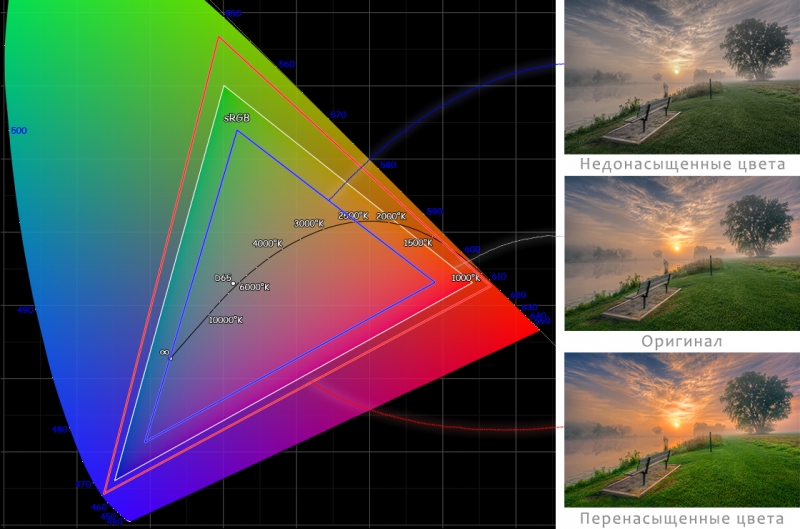
Здесь и далее: все различия примеров изображений утрированы для большей наглядности. То есть количественно они не обязательно соответствуют той разнице, которую можно видеть на реальных дисплеях, а просто показывают общие тенденции
Хорошими значениями цветового охвата можно считать показатели от 90 до 110% sRGB. Дисплеи, цветовой охват которых уже 90%, выдают слишком блеклую картинку. Экраны с более широким цветовым охватом могут ощутимо перенасыщать цвета и делать картинку излишне красочной.
Не очень удачными следует считать и такие настройки дисплея, когда треугольник цветового охвата по площади близок к sRGB, но сильно искажён: это означает, что, вместо предусмотренного стандартом цвета, на дисплее вы увидите какой-то существенно отличающийся от него цвет. Например, оливковый вместо зелёного или морковный вместо насыщенного красного.
Набор изображений для определения цветового охвата



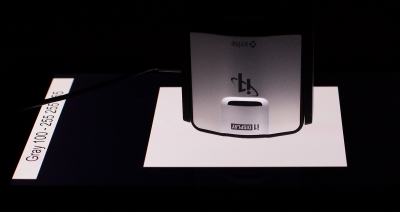
Также во время измерения цветового охвата мы находим координаты точки белого и указываем её на графике. Более подробно о ней мы поговорим в следующем разделе.
Отклонения как в ту, так и в другую сторону, в принципе, нежелательны. При меньшей цветовой температуре изображение на экране устройства приобретает красноватый или желтоватый оттенок. При более высокой — уходит в голубые и синие тона. Также следует иметь в виду, что точка белого у дисплея может в принципе не попадать на кривую Планка, определяющую именно белый цвет. На таком дисплее белый имеет совсем уж нежелательный зеленоватый (очень характерный недостаток ранних AMOLED-дисплеев) или пурпурный оттенок.
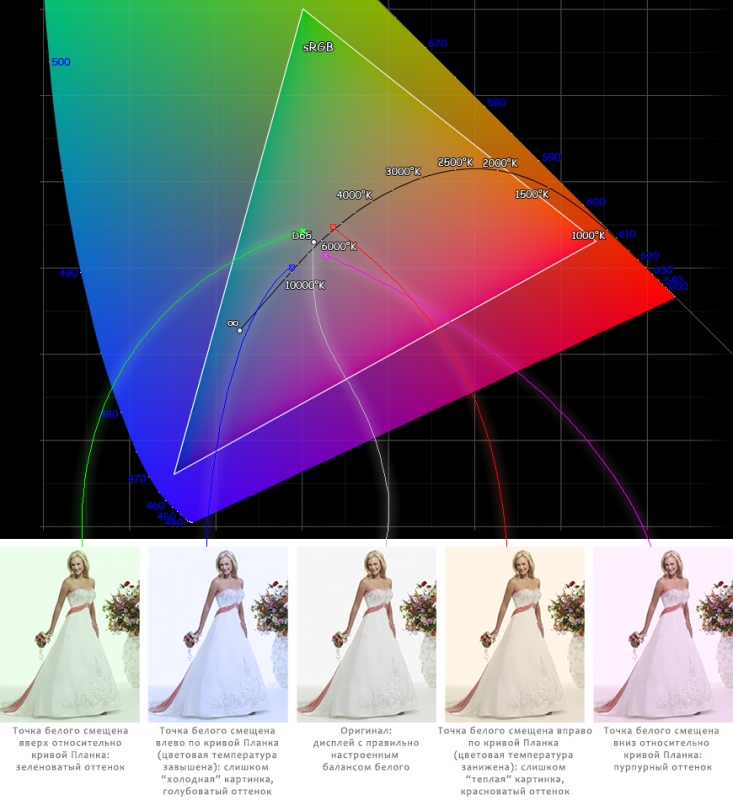
Тестовые изображения, используемые для измерения цветовой температуры
Исключение составляют самые тёмные градации серого: на практически чёрном цвете заметить паразитный оттенок практически невозможно, так что ничего страшного в завышенной цветовой температуре, например, полностью чёрного цвета нет — он может быть сколько угодно холодным, вы этого всё равно не увидите.
Мы измеряем цветовую температуру для градаций 10, 20, 30 . 100% от полностью белого цвета. В результате появляется график следующего вида:

Если не вдаваться в глубокую теорию, то графиками гамма-кривых можно назвать отношение входящего сигнала к измеренному сигналу, отображаемому монитором.
Набор изображений для измерения гаммы


На примерах графиков видно, что полученные нами кривые далеко не всегда совпадают с эталонными. Если гамма-кривая проходит ниже эталонной, то это значит, что полутона на таком дисплее недосвечиваются, выглядят темнее нужного. При этом особенно могут страдать тёмные участки изображения — детали в них теряются. Если кривая идет выше эталонной — то полутона пересвечиваются и теряются уже детали в светлых частях изображения.
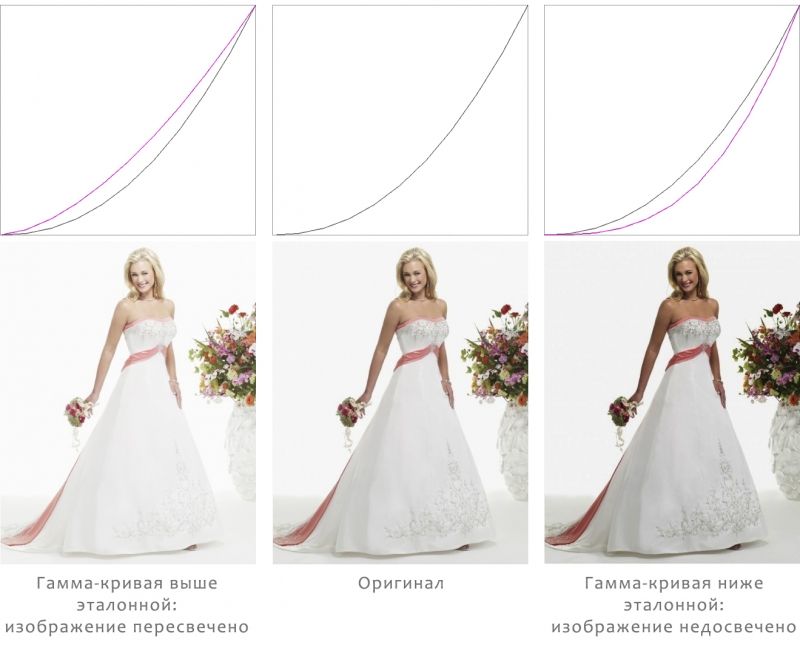
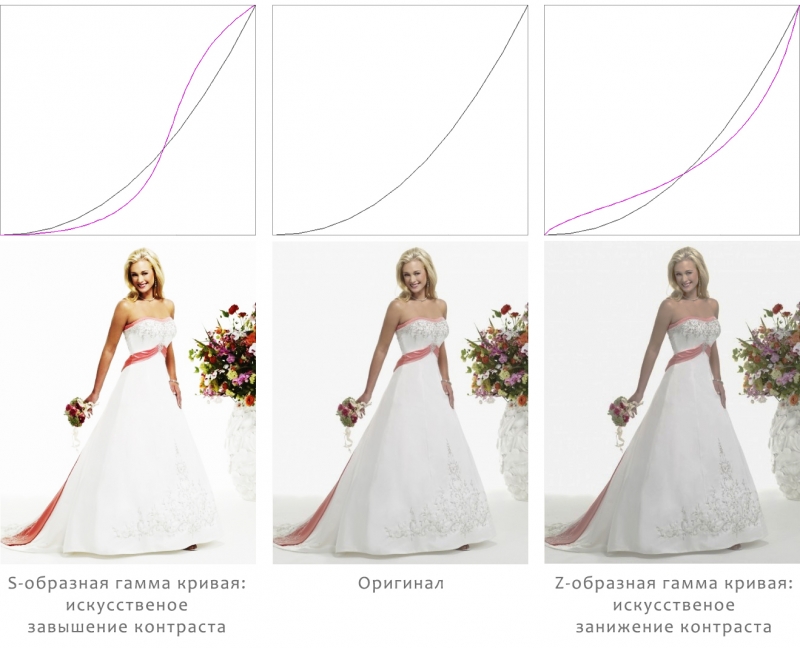
Также встречаются гамма-кривые s-образной и z-образной формы. В первом случае изображение получается более контрастным, при этом детали теряются как в светлых частях, так и в тёмных. Во втором случае — наоборот, контрастность занижается, хоть и с выгодой для детальности. Все случаи несоответствия гамм по-своему плохи, так как из-за них картинка на экране получается изменённой по сравнению с оригиналом.
Для того чтобы отличить хороший экран от плохого, надо смотреть на все диаграммы и графики сразу, одной или пары здесь недостаточно.
С яркостью белого всё просто — чем она больше, чем ярче будет дисплей. Яркость на уровне в 250 кд/м 2 можно считать нормальной, а все значения выше — хорошими. С яркостью чёрного дела обстоят наоборот: чем она ниже, тем лучше. Что же касается контрастности, то про неё можно сказать почти то же, что и про яркость белого: чем выше величина статической контрастности, тем лучше дисплей. Значения около 700:1 можно считать хорошими, а около 1000:1 — и вовсе великолепными. Отметим, что у AMOLED- и OLED-экранов чёрный почти не светится — наш прибор просто не позволяет измерить столь малые значения. Соответственно, мы считаем их контрастность почти бесконечной, а на деле — если вооружиться более точным прибором — можно получить значения вроде 100 000 000:1.
С гамма-кривыми всё ещё проще: чем ближе измеренная кривая к эталонной, которую мы на графиках рисуем чёрным, тем меньше погрешностей в изображение вносит матрица дисплея. Мы прекрасно понимаем, что всё это так сходу запомнить непросто. Поэтому мы будем ссылаться на данный материал в будущих обзорах. Так что информация о том, как следует читать приводимые нами графики, всегда будет у вас под рукой.
Сегодня говорим о сложных вещах простыми словами. Экраны смартфонов — загадочный элемент. В каждом смартфоне экран передает изображения по-своему. Еще большая загадочность в том, что будучи абсолютно разными, экраны умудряются при этом круто показывать конечную картинку пользователю.
Если я возьмусь за подобные задачи на Android-смартфоне, мне будет крайне трудно предугадать, как фотография снятая на Pixel’e, будет выглядеть у других. Хотелось бы иметь какой-то усредненный вариант изображения, чтобы отталкиваться от него. Такой вариант встречается в некоторых моделях — это режим изображения sRGB. В Pixel’е он включается через меню для разработчиков.
Про основы RGB
sRGB — это цветовое пространство в пределах цветового пространства RGB. В свою очередь RGB — это такое цветовое пространство, в рамках которого, любое изображение может быть построено из комбинации трех цветов Red, Green и Blue.
Дабы не засорять ваш мозг терминами о Adobe RGB, который используется в профессиональной отрасли графики, просто запомните: на экранах смартфона sRGB — это необходимый минимум. Он покажет изображения, так сказать, в более правдоподобном обличии.
Почему sRGB это лучшее, что вы можете выжать из экрана смартфона на Android?
Все дело в погрешности. Люди создающие контент, видео или фото, при правильном подходе производят все действия на профессиональном оборудовании и позже выкладывают эту информацию в сеть. Вы как потребитель можете довериться настройкам и калибровке своего экрана, но с большой долей вероятности картинка, которую вы будет наблюдать на экране не будет соответствовать действительности и задумке автора.
В Pixel и OnePlus побеспокоились об этом и добавили возможность включения режима sRGB. Проблема скрывается не в самих экранах и производителях, а в ограничениях операционной системы Android.
Почему sRGB не массовый стандарт для всех?
Есть ли что-то лучше sRGB?
Так ли важен sRGB у Android?
Главная трудность

Сейчас нет общих правил чтобы установить телевизор. У каждого свой дом, планировка комнаты, техника и разные предпочтения. Не говоря уже обо всех более мелких факторах, таких как освещение, расположение стен и то, как он будет вписываться в вашу обстановку.
Кроме того, кажется, что каждую неделю совершенно новый телевизор 4K или объявление о высокотехнологичной функции встряхивает рынок домашних кинотеатров означающее, что всегда есть что – то другое, чтобы в дальнейшем рассмотреть вопрос о приобретении телевизора с идеальной картинкой, но до этого вы должны правильно настроить свой экран телевизора.
Настройка экрана телевизора
Хорошая новость заключается в том, что по мере поступления все новых и новых достижений в области телевизионного дисплея, таких как разрешение 4K Ultra HD, HDR и широкая цветовая гамма, все больше из них попадают на рынок. Это означает, что качество изображения, которое вы можете получить в эти дни с помощью даже бюджетного телевизора, может быть очень достойным.
Какие источники и соединения должны быть в телевизоре
Это может показаться очевидным, но для того, чтобы получить лучшее от вашего телевизора, вам нужно вложить в него все самое лучшее.
Это сводится к использованию источников с высоким разрешением. Для просмотра фильмов и телепередач на диске обычные DVD-плееры представляют собой абсолютный минимум того что приемлемо, но если вы любите качество, они действительно должны быть вытеснены в пользу приличного проигрывателя Ultra HD Blu-ray.
Объем вещательного контента 4K в настоящее время минимален, но мир игр штурмует 4K консоли, такие как Xbox One X и PS4 Pro. В настоящее время также существует множество потоковых устройств 4K, таких как Apple TV 4K.
Однако, если вы действительно хотите приобрести в контент 4K, то вы должны рассмотреть один из лучших телевизионных потоковых сервисов у которых есть огромное количество контента 4K HDR.
Конечно, как только у вас есть телевизор очень важно, чтобы вы использовали правильные соединения. Вы вероятно использовали Sky+ HD через соединение SCART в какой-то момент на протяжении многих лет.

По большому счету, единственное соединение, которое вы должны использовать в настоящее время — это HDMI, если только нет переопределяющей причины для выбора устаревшего интерфейса. Владельцы старых телевизоров Panasonic по-прежнему могут иметь подключение DisplayPort, которое используется для подключения ПК и оно может доставлять одинаково высококачественные сигналы.
Как подключить экран телевизора?
Исходные компоненты и проигрыватели Blu-ray обычно имеют различные варианты отображения, но обычно управляют собой в зависимости от дисплея, с которым они сотрудничают, благодаря информации EDID (Extended display identification data), с которой они сталкиваются. Вы можете вмешаться вручную.
Лучший способ проверить это-перейти в настройки дисплея вашей приставки Blu-ray player или игровой консоли, чтобы точно установить то, что они выводят. В идеале вы ищете их для вывода 4K, но многие Full HD-боксы не смогут этого сделать.
Если вы просматриваете контент 4K в интернете он также, как правило, просто понижает качество до того что может вывести ваш телевизор.
Если вы немного смущены относительно того, что ваш телевизор может поддерживать, то мы бы предложили выбрать самый высокий доступный вариант и просто посмотреть, что происходит.

Большинство источников кратко покажет изображение, предназначенное для проверки, может ли ваш телевизор поддерживать выбранные вами настройки. И если это изображение не отображается, то вы можете с уверенностью предположить, что ваше устройство не может его поддерживать.
Просто листайте через параметры настройки, пока вы не найдете самый высокий вариант, который ваш телевизор может отображать.
Ситуация еще более осложняется тем, что некоторые более дешевые телевизоры 4K будут поддерживать только 4K на части своих общих портов HDMI (обычно первые два). Если ваш новый 4K Blu-ray плеер не может выводить Ultra HD на экран, попробуйте подключить его к другому порту HDMI, чтобы решить проблему.
Как свет в комнате влияет на восприятие изображений?
Одной из важных характеристик ЖК-экранов является то, что каждый из них ведет себя по-разному в зависимости от уровня окружающего света в вашей комнате. Поскольку ЖК-дисплей является технологией с подсветкой дисплея, он становится все более факелоподобным в затемненной комнате.
То, что выглядело как черное изображение в комнате со средним рассеянным светом, становится серым (будь то темно-серый или светло-серый) в затемненной комнате. Создатели панелей будут пробовать все уловки от фильтров до хитрости подсветки, чтобы скрыть этот факт.
OLED или плазменные экраны являются самосветящимися дисплеями и не страдают этой факелоподобной чертой. Они даже лучше показывают картинку в комнатах с низким освещением, что делает их отличным выбором для любителей кино.
В следующий раз, когда вы пойдете в кинотеатр, посмотрите на представление черного уровня. Среднее проецируемое изображение тоже довольно серое.
Тем не менее, если вы хотите улучшить качество картинки то рассмотрите возможность размещения источника света, такого как лампа позади вашего телевизора.
Как настроить режимы экрана в телевизоре?
Многие скажут вам, что большинство предустановленных изображений на вашем телевизоре на самом деле ухудшают изображение и что единственный способ получить отличную картину-это сделать ее самостоятельно или заплатить специалисту, чтобы он пришел и настроил ваш телевизор для вас.
Это, конечно, чепуха.
Инженеры, ответственные за качество картинки на экране, который вы только что купили хотят чтобы у вас был отличное изображение не имея необходимости настраивать его самостоятельно.
Ключевым моментом является то, что различные пресеты и режимы существуют не просто так.
Для большинства условий содержания и просмотра стандартная или обычная настройка обеспечивает наилучшую отправную точку: черные уровни, вероятно, будут точечными для вашей конкретной панели, цвета соответствующим образом оптимизированы и контрастируют приятно и быстро.

Динамический режим по существу является магазинным режимом и его следует избегать в то время как режимы кино предназначены для просмотра только в условиях низкой освещенности.
Советы по настройке режимов экрана телевизора
Тяжелая обработка изображений является анафемой для геймеров, так как даже малейшее отставание может привести к унизительному поражению от рук онлайн-соперников.
Чтобы устранить это производители теперь предлагают специальную предустановку с низким лагом, которая максимизирует производительность.
Они отключают большую часть обработки. Если в вашем наборе нет предустановленной игры, вероятно стоит вручную отключить столько обработки изображений, сколько вы можете для вашего игрового ввода.
Эти миллисекунды конкурентного преимущества несомненно, будут вам полезны когда вы в следующий раз запустите игру.
Если ваш телевизор поддерживает, попробуйте включить режим игры только для порта HDMI, к которому подключена консоль, чтобы другой контент мог извлечь выгоду из расширенной обработки изображений, предлагаемых вашим телевизором.
Как настроить контрастность на экране телевизора?
Еще во времена электронно-лучевых трубчатых телевизоров управление контрастом было главной головной болью.
Современные светодиодные ЖК-экраны не имеют таких проблем, и контраст можно комфортно оставить высоким. Многие режимы будут использоваться по умолчанию 100% и результирующее изображение будет выглядеть динамичным и быстрым.
Однако последнее что вы захотите сделать с вашим новым экраном, это лишить его визуальной привязки, поэтому не опускайтесь ниже 90 процентов по этой шкале.
В то время как плазменные экраны практически исчезли из общей продажи, некоторое количество остается в использовании, и для них не рекомендуется устанавливать высокую контрастность, поскольку это может способствовать сохранению изображения и (если вам действительно не повезло) ожогу экрана.
Последний является местом, где логотипы каналов и другие статические элементы изображения могут в конечном итоге оставить постоянную тень, выжженную на экране. Это было проблемой для ранних плазменных экранов и гораздо меньше на более поздних панелях.
В отличие от светодиодных ЖК-дисплеев, OLED-экраны могут похвастаться почти бесконечной контрастностью и не страдают от удержания изображения, как плазма. Именно поэтому их часто демонстрируют в магазине вместе с кадрами фейерверков. Однако на самом деле они не такие яркие, как светодиодные ЖК-дисплеи.
Как настроить затемнение на экране телевизора?
Поиски все более глубоких черных цветов привели к появлению ряда методов обработки изображений, которые могут снизить качество изображения, а не улучшить его. Варианты повышения уровня черного и растяжения могут сделать темные части изображения более черными, но раздавить большую часть тонкой теневой детализации, которая делает темные области убедительными.
Динамический контраст изменяет уровень ярких бликов путем постоянной настройки в ответ на изменения в содержании изображения. Это может привести к неестественной подкачке изображения. Если вы заметили, что он работает, попробуйте отключить его или свести к минимуму.
Мало что влияет на общий просмотр на ЖК-телевизоре LED больше, чем местное затемнение. Как краевые светодиодные телевизоры (общие), так и прямые светодиодные телевизоры с подсветкой (не так много) используют локальное затемнение для регулировки яркости различных частей экрана независимо друг от друга в соответствии с требованиями изображения.
Техника может быть немного грубой, в результате чего образуются брызжущие лужи света и затуманивается подсветка, при этом яркие блики в темной сцене могут освещать полосы экрана и вызывать отвлекающие побочные эффекты.
Установите локальное затемнение до минимума, чтобы свести к минимуму такие неприятности.
Как настроить цвет в телевизоре?
Самое последнее поколение телевизоров способно создать более широкий спектр цвета чем раньше, благодаря такой технологии как квантовая точка и широкие панели цвета. На ЖК-панелях они помогают красным цветам выглядеть менее оранжевыми и делают зелень более зеленой.
Некоторые экраны предлагают доступ к дополнительному глубокому управлению цветом. Они обычно принимают форму корректировок основных цветовых элементов RGB.

Некоторые телевизоры также поддерживают настройку вторичных компонентов голубого, пурпурного и желтого цвета. Однако они должны быть скорректированы только в сочетании с оборудованием для измерения цвета. Вообще, оставьте этот режим в покое.
Большинство телевизоров используют датчики, способные обнаружить рассеянный свет в вашей комнате просмотра, что позволяет телевизору автоматически регулировать грани изображения для компенсации изменяющихся условий. Это может оказаться раздражающим, поскольку изображение начинает колебаться.
Вообще говоря, наш совет заключается в том, что вы должны выключить все датчики света. Вы получите более последовательное изображение.
Как настроить резкость в телевизоре?
Если вы думаете, что с увеличением резкости вы получите больше деталей в ваших телевизионных изображениях то вы вероятно, будете разочарованы. Вне настройки резкости на всех режимах неизменно будут установлены слишком высоко. Посмотрите на черный текст на светлом фоне: есть ли у него белое свечение или кольцо вокруг него?
Этот дополнительный акцент улучшает читаемость при просмотре на расстоянии, но не улучшает детализацию, он фактически скрывает ее. И на телевизоре 4K, предназначенном для просмотра большего/более близкого, чтобы оценить улучшенную детализацию лучше этого не делать. Резкость должна быть не выше 10/15 на регулируемом датчике.

Обычно предлагаются стандартные значения по умолчанию с включенным overscanning On. Это означает, что края изображения фактически теряются за рамкой.
Как настроить регулировку движений на экране телевизора?
Одним из самых сложных аспектов производительности изображения для светодиодных ЖК-телевизоров является обработка движения. Предлагается всевозможная интерполяция кадров, чтобы сгладить изображения и удалить дрожание пленки, но они приходят с серьезными оговорками.
Агрессивное управление движением приведет к появлению искажениям движения, обычно представленных в виде смазанного ореола вокруг движущихся объектов. Ноги бегущего футболиста будут неестественно мерцать, скачущие лошади могут иметь дополнительные ноги а игра в тенис будет изображаться как игра с несколькими мячами.

Вообще говоря, эти режимы, называемые Intelligent Frame Creation или IFC (Panasonic), Trumotion (LG), Motionflow (Sony) и Motion Plus (Samsung), а также множество других, следует держать подальше от их самых высоких настроек. Mid обычно является достойным компромиссом для спортивного и студийного контента, в то время как Low или Off лучше всего подходит для фильмов и кино-подобных телевизионных драм.
Многие производители позволяют настраивать параметры обработки движения с помощью регулируемых ползунков для размытия и дрожи. Это часто самый лучший выбор.
Некоторые модели телевизоров LG имеют один такой режим настраиваемый пользовательский режим с переменным де-judder (эффект дрожания) и де-размытие. Установите первые в районе 5-7, а вторые в 0, и искажения при движении сведутся почти к нулю. В результате получается достойный компромисс как для спорта, так и для фильмов, но, как и в режиме игры, лучше всего настроить вход в зависимости от ваших подключенных устройств.
Что влияет на качество изображения?
В зависимости от типа панели, изображение может потерять контраст и цвет с угла – и это применяется вертикально так же, как горизонтально.
Для обеспечения наилучшего качества изображения убедитесь, что все места для сидения расположены как можно ближе к телевизору. При настенном монтаже никогда не устанавливайте неугловой экран слишком высоко. Это слишком распространенная ошибка, которая повлияет на качество изображения более значительно, чем любая манипуляция меню. Ваш экран должен быть на уровне глаз, когда вы находитесь в своем обычном сидячем положении.
Управление отражениями комнаты также важно, если вы думаете о покупке изогнутого телевизора, поскольку изгиб имеет тенденцию преувеличивать масштаб любых отражений, которые их поражают. Они также искажают геометрию экрана. Посмотрите на программу EPG на изогнутом экране, и это будет выглядеть отчетливо странно.
Читайте также:

